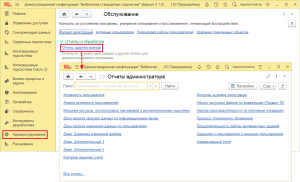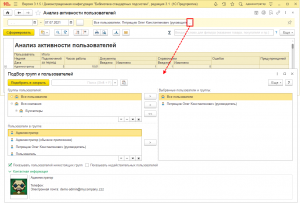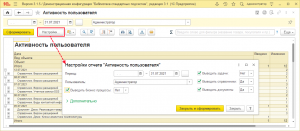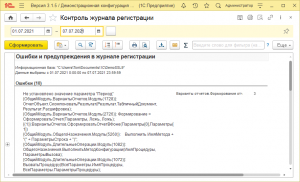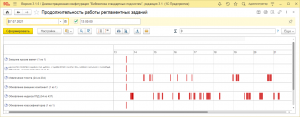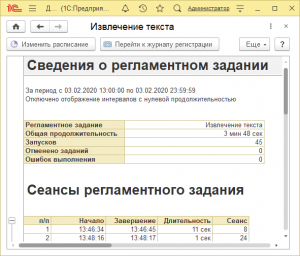Анализ журнала регистрации: различия между версиями
Admin (обсуждение | вклад) (Новая страница: «= Анализ журнала регистрации = Администратор программы может контролировать работу программы с помощью отчета Анализ журнала регистрации. Отчет Анализ журнала регистрации предназначен для диагностики работы программы на основе данных журнала регис...») |
Admin (обсуждение | вклад) |
||
| Строка 83: | Строка 83: | ||
Для настройки параметра Период нажмите кнопку Выбрать, введите нужный период (например, '''Эта неделя'''), затем нажмите кнопку Выбрать. Нажмите кнопку Сформировать. | Для настройки параметра Период нажмите кнопку Выбрать, введите нужный период (например, '''Эта неделя'''), затем нажмите кнопку Выбрать. Нажмите кнопку Сформировать. | ||
=== Продолжительность работы регламентных заданий === | === Продолжительность работы регламентных заданий === | ||
Для формирования отчета перейдите по ссылке Продолжительность работы регламентных заданий в списке Отчеты администратора. | [[Файл:Продолжительность РегЗаданий.png|мини]]Для формирования отчета перейдите по ссылке Продолжительность работы регламентных заданий в списке Отчеты администратора. | ||
Параметры (День и Начало периода) выведены в шапку отчета, установлены значения по умолчанию (например, Начало этого дня). При необходимости можно указать свои параметры. | Параметры (День и Начало периода) выведены в шапку отчета, установлены значения по умолчанию (например, Начало этого дня). При необходимости можно указать свои параметры. | ||
С помощью кнопки Настройки можно изменить параметры отчета. Подробнее см. раздел документации Варианты отчетов. Нажмите кнопку Сформировать. Настройки будут сохранены. | С помощью кнопки Настройки можно изменить параметры отчета. Подробнее см. раздел документации Варианты отчетов. Нажмите кнопку Сформировать. Настройки будут сохранены. | ||
=== Сведения о регламентном задании === | === Сведения о регламентном задании === | ||
С помощью двойного щелчка мышью по наименованию фонового задания в отчете Продолжительность регламентных заданий можно перейти к просмотру отчета Сведения о регламентном задании. | [[Файл:Сведения о РегЗаданиях.png|мини]]С помощью двойного щелчка мышью по наименованию фонового задания в отчете Продолжительность регламентных заданий можно перейти к просмотру отчета Сведения о регламентном задании. | ||
Можно ознакомиться со статистическими данными по выбранному регламентному заданию: | Можно ознакомиться со статистическими данными по выбранному регламентному заданию: | ||
Версия от 01:01, 1 мая 2023
Анализ журнала регистрации
Администратор программы может контролировать работу программы с помощью отчета Анализ журнала регистрации. Отчет Анализ журнала регистрации предназначен для диагностики работы программы на основе данных журнала регистрации. Включает в себя следующие варианты отчетов:
■ Анализ активности пользователей;
■ Активность пользователя;
■ Контроль журнала регистрации;
■ Продолжительность работы регламентных заданий.
Отчет Анализ активности пользователей предназначен для получения статистической информации по активности пользователей. В отчете учитывается количество часов работы, количество подключений, количество введенных/измененных документов/справочников, количество ошибок и предупреждений при работе пользователей. Подробнее см. раздел Анализ активности пользователей.
Отчет Активность пользователя предназначен для получения подробной статистики по активности выбранного пользователя (список созданных и измененных документов/справочников/бизнес-процессов/задач). Подробнее см. раздел Активность пользователя.
Отчет Контроль журнала регистрации содержит список критичных записей журнала регистрации (записи об ошибках и предупреждениях). С помощью этого отчета администратор программы имеет возможность контролировать те или иные проблемные ситуации в ходе эксплуатации программы. Подробнее см. раздел Контроль журнала регистрации.
Отчет Продолжительность работы регламентных заданий отображает продолжительность работы сеансов регламентных заданий. Позволяет провести анализ загруженности сервера регламентными заданиями, выявить интервалы с пиковыми нагрузками и затем разгрузить эти интервалы. Подробнее см. раздел Продолжительность работы регламентных заданий.
Необходимо помнить, что данные отчеты не являются средством для оценки эффективности работы сотрудников, расчета оплаты труда и пр. (Для этого в прикладных решениях должны быть предусмотрены специальные функции, если это необходимо).
Для формирования и настройки отчетов должна быть установлена роль Полные права.
Формирование отчетов
К формированию каждого из отчетов можно перейти по ссылке с наименованием отчета в списке Отчеты администратора раздела Администрирование – Обслуживание – Отчеты и обработки.
Также предусмотрена возможность переключения между вариантами отчетов с помощью кнопки Варианты отчета. Текущий вариант отчета выделен в списке флажком. Подробнее см. раздел документации Варианты отчетов.
Отчеты Анализ журнала регистрации не являются средством для оценки эффективности работы сотрудников, расчета оплаты труда и т. д.
Анализ активности пользователей
Данный отчет содержит набор показателей, которые уже сгруппированы и представлены в удобном для анализа виде:
■ Количество подключений (за период);
■ Количество часов работы;
■ Количество документов (введено, изменено);
■ Количество справочников (введено, изменено);
■ Количество ошибок;
■ Количество предупреждений;
■ Максимальное количество одновременно работающих пользователей.
Для формирования отчета перейдите по ссылке Анализ активности пользователей в списке Отчеты администратора.
Необходимые настройки отчета выведены в его шапку.
По умолчанию в отчете уже установлен Период (например, С начала этой недели). Для изменения периода нажмите кнопку . Выберите стандартный период. Если он не устраивает, можно выбрать произвольный период и указать нужные даты.
Для того чтобы получить отчет, необходимо заполнить поле Пользователи в шапке отчета. Поле является обязательным. Нажмите кнопку .
Можно Выбрать группу пользователей, одного или несколько пользователей из предложенного списка. После выбора нужных пользователей или групп нажмите кнопку Подобрать и закрыть. Подробнее см. раздел документации Варианты отчетов.
Нажмите кнопку Сформировать. В таблице представлена статистика по выбранным пользователям, за указанный период. Для большей наглядности часть данных представлена в виде диаграмм. Первая диаграмма представляет количество введенных каждым пользователем документов, вторая диаграмма представляет количество введенных каждым пользователем справочников.
Активность пользователя
Данный отчет может использоваться как расшифровка данных отчета Активность пользователей по конкретному пользователю. Для формирования отчета перейдите по ссылке Активность пользователя в списке Отчеты администратора.
Основные параметры настройки выведены в шапку отчета. Период установлен по умолчанию (например, Этот месяц). При необходимости измените Период с помощью кнопки .
С помощью кнопки выберите из списка Пользователя, по которому будет формироваться отчет (например, Администратор).
Для дальнейшей настройки параметров отчета воспользуйтесь кнопкой Настройки. Например, можно определить, по каким видам объектов программы формировать отчет (Выводить бизнес-процессы, задачи, справочники, документы – необходимо выбрать Да или Нет). По умолчанию данные выводятся по справочникам и документам. Подробнее см. раздел документации Варианты отчетов. По окончании настройки нажмите кнопку Закрыть и сформировать.
Также можно посмотреть результаты отчета в виде диаграмм: количество введенных и измененных документов. Можно изменить период отчета и получить отчет за период с 05.07.2021 по 14.07.2021.
Последние настройки будут сохранены.
Контроль журнала регистрации
Записи о критических событиях (ошибки, предупреждения) в данном отчете сгруппированы по содержанию и отсортированы по частоте возникновения события. Отчет позволяет быстро проанализировать часто возникающие проблемы и принять решения по их устранению, не прибегая к помощи журнала регистрации. Подробнее о журнале регистрации см. раздел документации Настройки программы.
Для формирования отчета перейдите по ссылке Контроль журнала регистрации в списке Отчеты администратора.
Поле Период выведено в шапку отчета, заполнено по умолчанию (например, Сегодня).
Для настройки параметра Период нажмите кнопку Выбрать, введите нужный период (например, Эта неделя), затем нажмите кнопку Выбрать. Нажмите кнопку Сформировать.
Продолжительность работы регламентных заданий
Для формирования отчета перейдите по ссылке Продолжительность работы регламентных заданий в списке Отчеты администратора.
Параметры (День и Начало периода) выведены в шапку отчета, установлены значения по умолчанию (например, Начало этого дня). При необходимости можно указать свои параметры.
С помощью кнопки Настройки можно изменить параметры отчета. Подробнее см. раздел документации Варианты отчетов. Нажмите кнопку Сформировать. Настройки будут сохранены.
Сведения о регламентном задании
С помощью двойного щелчка мышью по наименованию фонового задания в отчете Продолжительность регламентных заданий можно перейти к просмотру отчета Сведения о регламентном задании.
Можно ознакомиться со статистическими данными по выбранному регламентному заданию:
■ Общая продолжительность;
■ Количество запусков;
■ Количество отмененных заданий;
■ Количество ошибок.
Приводятся также сведения о сеансах регламентного задания, их длительности и времени проведения.
С помощью кнопки панели навигации можно Изменить расписание регламентного задания. Подробнее см. раздел документации Регламентные задания.
Дважды щелкните по нужной ячейке в таблице Сеансы регламентного задания, для того чтобы Перейти к журналу регистрации и просмотреть данные о сеансе регламентного задания в журнале регистрации. Подробнее см. раздел документации Настройки программы.
Роли для анализа журнала регистрации
Для анализа журнала регистрации в программе предусмотрена следующая роль:
| Роль | Краткое описание |
| Полные права | Позволяет произвести формирование отчетов. |